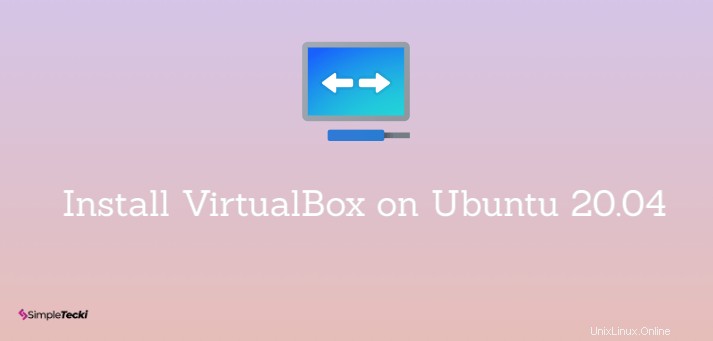
VirtualBox je bezplatný a open source multiplatformní virtualizační nástroj vyvinutý a spravovaný společností Oracle. Umožňuje vám vytvářet a provozovat virtuální stroje na vašem hostitelském systému, aniž byste si museli pořizovat další fyzický stroj. Je to tedy cenově výhodné řešení, když potřebujete vyzkoušet operační systém. Připojte se k nám při instalaci VirtualBoxu na Ubuntu 20.04.
VirtualBox se snadno instaluje a má skvělou komunitní podporu. Důrazně se doporučuje pro uživatele, kteří s virtualizací začínají a chtějí si vyzkoušet různé operační systémy. Bez dlouhého otálení můžeme začít.
Tento tutoriál vám ukáže dva způsoby k instalaci VirtualBoxu na Ubuntu 20.04 :
- Ze standardních repozitářů Ubuntu.
- Z úložišť Oracle.
Instalace VirtualBoxu z úložiště Ubuntu y
Toto je nejjednodušší způsob instalace VirtualBoxu na Ubuntu. Nejprve aktualizujeme naše balíčky a poté nainstalujeme VirtualBox a Extension Pack.
Nejprve aktualizujte seznamy balíčků:
$ sudo apt update
Jakmile se aktualizuje index balíčků, nainstalujte VirtualBox a balíčky rozšíření, jak je znázorněno.
$ sudo apt install virtualbox virtualbox-ext-pack

Jakmile začne instalace balíčků, objeví se vyskakovací okno s výzvou k přečtení licence pro osobní použití a hodnocení (PUEL). Až budete hotovi, pokračujte stisknutím 'ENTER'.
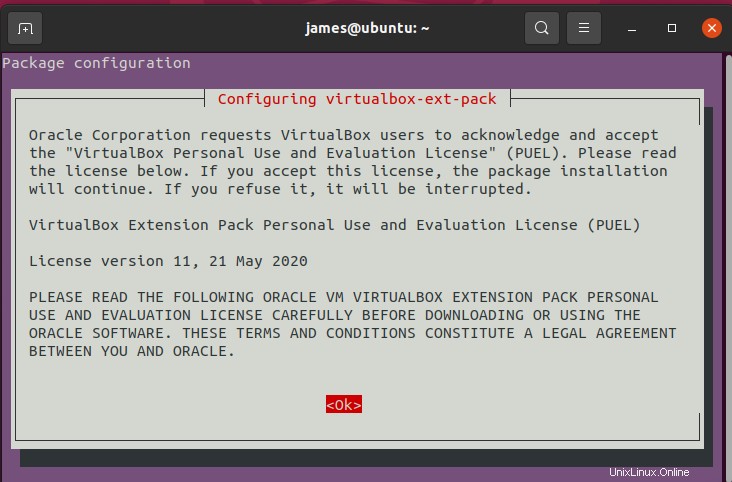
Vyberte „Ano“ přijmout licenci VirtualBox PUEL.
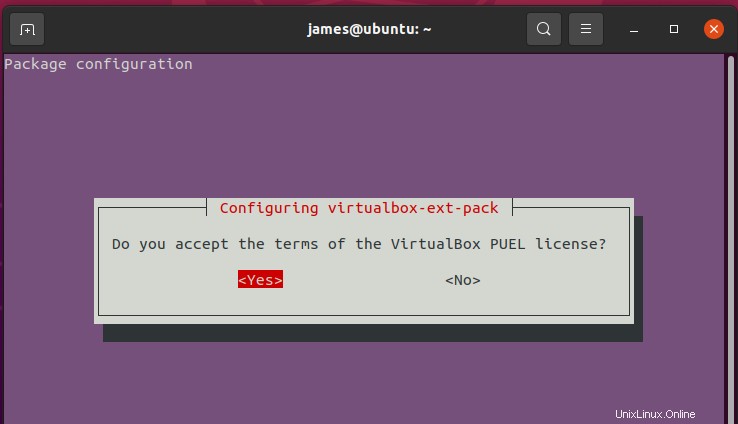
Poté bude instalace všech požadovaných balíčků a závislostí pokračovat a úspěšně dokončena.
Instalace VirtualBoxu z úložiště Oracle
Dalším způsobem instalace VirtualBoxu je instalace z úložiště Oracle. Chcete-li toho dosáhnout, postupujte podle kroků uvedených níže:
Krok 1:Importujte veřejné klíče Oracle
Pro import veřejných klíčů Oracle spusťte následující příkazy:
$ wget -q https://www.virtualbox.org/download/oracle_vbox_2016.asc -O- | sudo apt-key add -
$ wget -q https://www.virtualbox.org/download/oracle_vbox.asc -O- | sudo apt-key add -
Výstup výše uvedených příkazů je OK.

Krok 2:Přidejte úložiště VirtualBox do Ubuntu
Dále do našeho systému Ubuntu přidáme virtuální krabici Oracle PPA.
$ echo "deb [arch=amd64] http://download.virtualbox.org/virtualbox/debian $(lsb_release -cs) contrib" | \ sudo tee -a /etc/apt/sources.list.d/virtualbox.list
Krok 3:Nainstalujte VirtualBox
Nakonec, chcete-li nainstalovat VirtualBox, aktualizujte seznamy balíčků, jak je znázorněno.
$ sudo apt update
A poté nainstalujte nejnovější verzi VirtualBox:
$ sudo apt install virtualbox-6.1
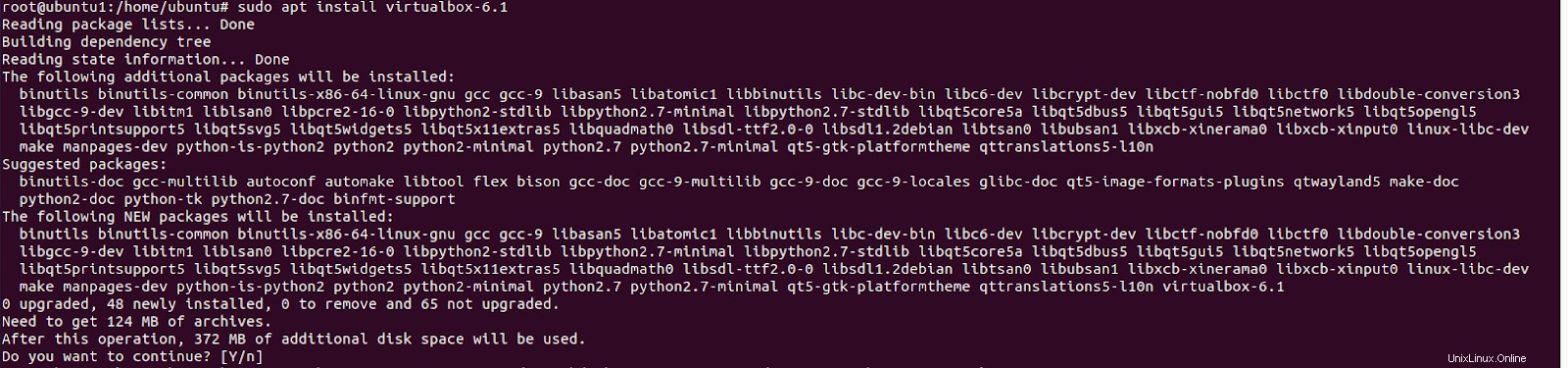
Instalace VirtualBox Extension Pack
VirtualBox Extension Pack rozšiřuje funkčnost virtualboxu. Poskytuje užitečné funkce pro virtuální počítače, jako je podpora zařízení USB 2.0 a USB 3.0.
Chcete-li stáhnout balíček rozšíření virtuální schránky, spusťte příkaz:
$ wget https://download.virtualbox.org/virtualbox/6.1.8/Oracle_VM_VirtualBox_Extension_Pack-6.1.8.vbox-extpack
Verze Extension Pack by měla odpovídat nainstalované verzi VirtualBoxu.

Po dokončení stahování importujte balíček rozšíření pomocí následujícího příkazu:
$ sudo VBoxManage extpack install Oracle_VM_VirtualBox_Extension_Pack-6.1.8.vbox-extpack
Budete požádáni, abyste přijali jejich podmínky licence Oracle. Napište „y“ a stiskněte Enter. Jakmile je instalace dokončena, uvidíte výstup níže:

Spouštění VirtualBoxu
Spusťte VirtualBox z příkazového řádku zadáním Virtualbox . Můžete také použít správce aplikací k vyhledání VirtualBoxu, jak je znázorněno.
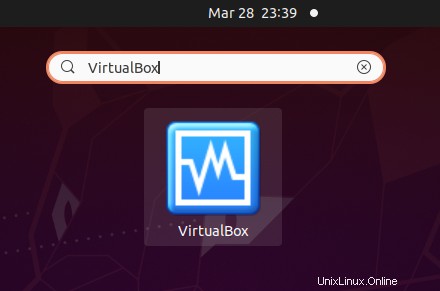
Chcete-li spustit VirtualBox, klikněte na ikonu a zobrazí se uživatelské rozhraní VirtualBox.

Závěr
Naučili jste se, jak nainstalovat VirtualBox na Ubuntu 20.04. Odtud můžete začít vytvářením virtuálních strojů a zkoušením různých operačních systémů. Pošlete nám zprávu a dejte nám vědět, jak instalace probíhala na vaší straně.